Tłumaczenie bitmapy na wektor lub, innymi słowy, ray – jest to jeden z najważniejszych umiejętności, które powinien posiadać ilustrator, projektant stron internetowych, flash animator i każdy inny człowiek podobnym zawodzie. Pracy, utworzone w ten sposób, zazwyczaj tracą swój pierwotny wygląd, ale pozostawiają duże pole do dalszych manipulacji.
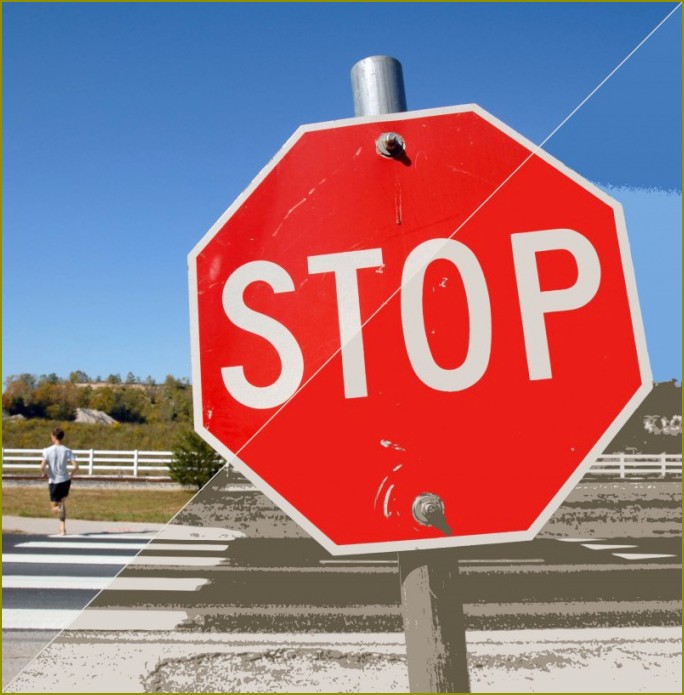
Trzeba
- Adobe Illustrator
Instrukcja
1
Uruchom Adobe Illustrator i otwórz obraz. Aby to zrobić, kliknij polecenie menu File > Open (lub użyj skrótu Ctrl+O), wybierz zdjęcie i naciśnij Otwórz. Zdjęcie pojawi się w obszarze roboczym programu.
2
Kliknij na zdjęcie, aby go zaznaczyć. Następnie Control panel (znajduje się ona pod głównym menu) zmieni swój wygląd na niej pojawią się nowe przyciski, pola i inne elementy interfejsu. Jeden z tych przycisków – to Live Trace, automatyczne śledzenie. Jeśli kliknąć na nią, rozpocznie się automatyczne tłumaczenie bitmapy na wektor według tych parametrów, które są instalowane domyślnie. W czwartym i piątym kroków instrukcji będzie opowiadał o tym, jak zmienić te ustawienia.
3
Kliknij na przycisk z trójkątem, który znajduje się po prawej stronie Live Trace. Pojawi się menu rozwijane, w którym można wybrać jedną z opcji automatycznego śledzenia: fotografia (Photo Low Fidelity, Photo High Fidelity), obraz czarno-biały (Black And White Logo), rysunek techniczny (Technical Drawing) i pr.
4
Aby bardziej szczegółowo skonfigurować automatyczne śledzenie, otwórz menu Tracing przycisk Options (opcje). Można to zrobić na dwa sposoby. Pierwszy – wybierz najniższą opcję z rozwijanego menu, które odkrywali w trzecim kroku instrukcje. Drugi – wybierz z menu Object > Live Trace > Tracing Options.
5
Na początek zaznacz pole wyboru obok opcji Preview (podgląd). Teraz wszelkie zmiany wprowadzone w menu Tracing Options, będą automatycznie wyświetlane w obszarze roboczym programu. W punkcie Mode można ustawić tryb śledzenia: Color (kolorowy), Grayscale (jasność) i Black and White (czarno-biały). Dalej – Threshold (próg), Palette (paleta), Max Colors (maksymalna ilość kolorów), Blur (Rozmycie) i inne.
6
Aby zapisać wynik, kliknij skrót klawiaturowy Ctrl+S, wybierz drogę dla przyszłości pliku, wprowadź jej nazwę i format, który obsługuje grafikę wektorową (np. *.AI), i kliknij „Zapisz”.
Porada
Jeśli musisz zrezygnować z jakieś działanie (lub kilka czynności), lub odwrotnie, aby wrócić do nich, użyj klawiszy Ctrl+Z (cofnij) i Ctrl+Shift+Z (krok do przodu).

Kategoria:
Oprogramowanie





